Come customizzare tastiera PC
Nell’uso quotidiano del PC avrai sicuramente notato che nella tua tastiera ci sono tasti che si utilizzano molto frequentemente mentre altri veramente poco, per non parlare di quelli in cui ignori del tutto la funzione. Un’operazione che ti può aiutare a usare in modo ottimale la tastiera del tuo computer è la customizzazione ovvero rimappare i tasti per riassegnare le funzioni e disabilitarne altre. Andiamo a vedere in questo tutorial le operazioni principali per eseguire questa operazione, cioè andiamo a vedere come customizzare la tastiera del tuo pc.
Come customizzare tastiera PC – Una premessa
I tasti della tastiera di un computer, per esempio su Windows, sono mappati nelle loro funzioni tramite dei codici all’interno delle chiavi di registro. Conoscendo tutti i codici si potrebbe facilmente modificare l’assegnazione delle funzioni. Eseguire questo processo dalle chiavi di registro diventa però problematico se non sei un informatico o comunque abbastanza esperto di computer. Fortunatamente sono presenti molti programmi molto facili da usare e che consentono di cambiare i tasti, di rimapparli e disattivarli.
Come customizzare tastiera PC – Rimappare i tasti
Se desideri solamente disabilitare i tasti Lock, più nella precisione il tasto Caps Lock, puoi usare un piccolo programma chiamato NumLocker . Ti basterà accedere al sito di download, installarlo e lasciarlo avviare con Windows in background. Con questo programma potrai scegliere se disattivare o meno i tasti Lock.
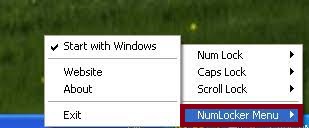
Se invece vuoi rimappare i tasti o disattivarli completamente, senza lasciare un programma in background che consuma memoria (anche se Numlocker ne usa pochissima), si possono usare alcuni ottimi programmi, molto facili da usare per impostare qualsiasi tasto con una funzione diversa.
La rimappatura dei tasti è il processo da eseguire per cambiare il comportamento della tastiera in modo permanente. Puoi farlo velocemente con il programma SharpKeys, un software portatile che scrive le chiavi rimappate sul registro di Windows. Questo significa, in sostanza, che le modifiche sono attive subito dopo il riavvio successivo del computer.
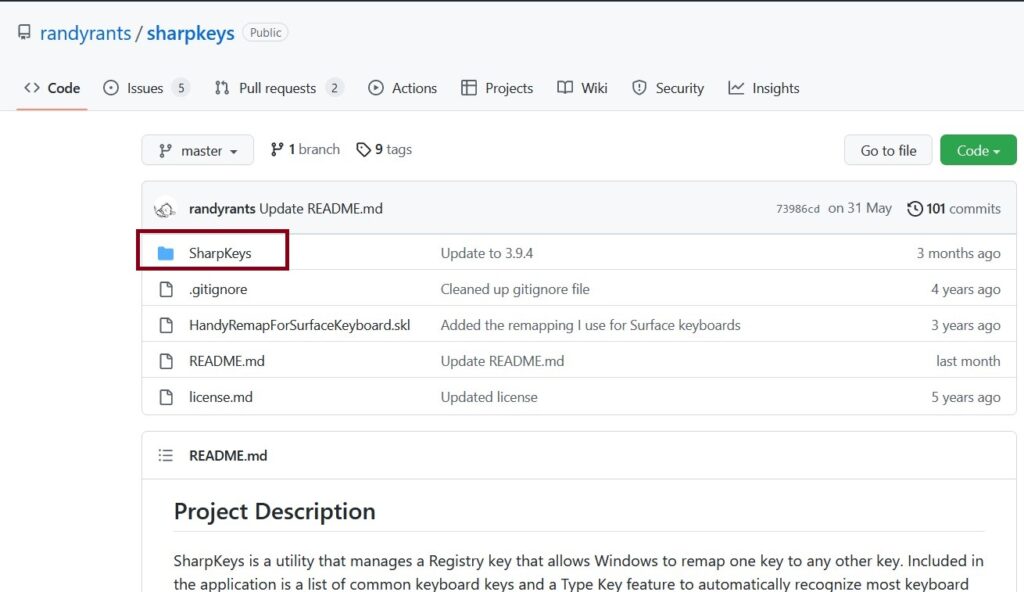
Rimappare i tasti – Sharp Keys
Sharp Keys supporta circa 104 tasti che possono essere riassegnati e cambiati sulla tastiera del computer. Avrai cosi la possibilità di configurare sia i tasti meno utilizzati sia, se vuoi, le lettere e i numeri. Si può ad esempio impostare che premendo la lettera A si apra Internet (lo sconsiglio, meglio riassegnare quei tasti che non si usano mai). Il software è anche in grado di individuare alcuni dei tasti multimediali che si trovano sulle tastiere Logitech, quelli piccoli in alto.
Il vantaggio principale di Sharp Keys è che non opera alcun hack sul sistema. Sfrutta solo le funzionalità native di Windows per rimappare i tasti. Questo significa che il software non deve essere in esecuzione in background, dopo che le modifiche sono state apportate. Inoltre si possono ripristinare velocemente gli originali valori nel caso siano stati fatti errori.
Se non sei convinto di questo programma che magari ti può sembrare troppo semplice allora puoi usare PowerToys di Microsoft. Dove all’interno è presente una funzione chiamata Keyboard Manager, che ti permetterà di rimappare facilmente singoli tasti della tastiera. Oppure anche le combinazioni di tasti e scorciatoie da tastiera integrate di Windows.
Potrebbe interessarti – Impostare tasti rapidi di Windows 10
L’ultimo software che ti sto per presentare è forse uno dei migliori ed è HotKeyz. Si tratta di un programma gratuito, grazie al quale diventa possibile configurare i tasti o combinazioni di tasti sulla tastiera per aprire un determinato file, cartella o programma. È facile da usare ed è anche molto leggero.
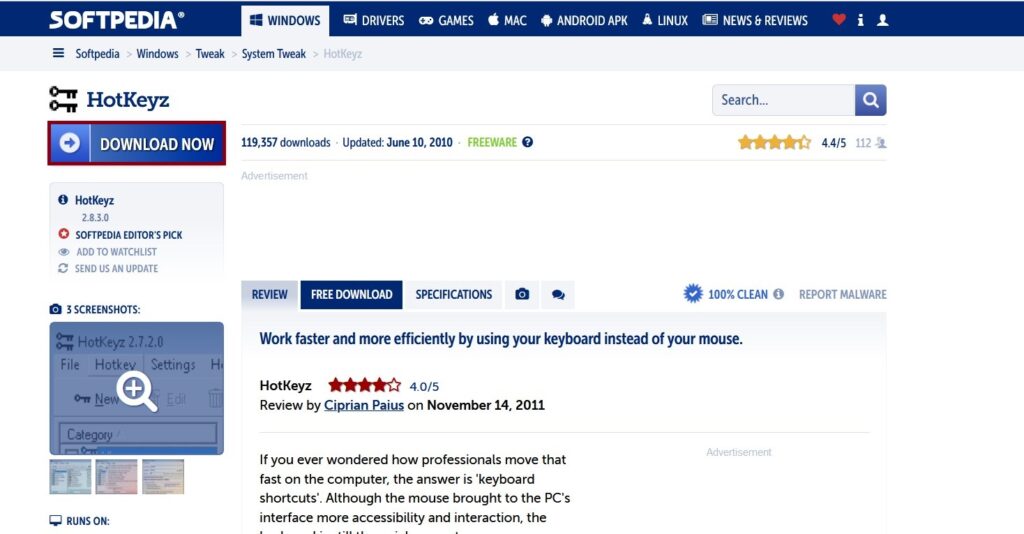
Dopo averlo scaricato sul tuo computer premi sul collegamento Softpedia Mirror (UE). Apri il file .exe ottenuto e clicca su si. Clicca dunque su next, seleziona la voce i accept the agreement e clicca ancora su next dove richiesto, poi install e finish.
A questo punto ti ritroverai davanti a una serie di scorciatoie da tastiera preimpostate. Puoi utilizzare solo queste ultime, digitando i tasti sulla tastiera riportati in corrispondenza della colonna Hotkey, o puoi aggiungerne di nuove.
In questo secondo caso, clicca sulla voce new che sta in alto a sinistra e compila il campo description con la descrizione dell’hotkey che desideri generare. Clicca poi sul pulsante click accanto al campo comand ed indica il tipo di comando che intendi eseguire poi seleziona dal menu a tendina category e scegli la categoria di appartenenza.
Digita nel campo sottostante la voce Hotkey, la combinazione di tasti che vuoi usare per aprire i file, le cartelle o i programmi, poi decidi se rendere attiva la scorciatoia da tastiera solo in determinate circostanze o meno, regola le altre impostazioni disponibili secondo le tue esigenze e poi clicca sul bottone ok.
Se ci ripensi potrai sempre e comunque modificare tutte le hotkey impostate selezionandole, una per volta, dalla parte centrale della finestra del programma e cliccando su edit che trovi in alto.
Se invece vuoi eliminare definitivamente una scorciatoia creata o preimpostata, selezionala dalla parte centrale della finestra di HotKeyz e clicca sul bottone delete che si trova in cima.
Ricorda che se vuoi utilizzare il programma in maniera automatica a partire dall’avvio di Windows, ti basta fare cliccare sul menu settings e selezionare l’opzione Add HotKeyz to Windows startup.
Come customizzare tastiera PC – Senza installare programmi
Se non vuoi scaricare programmi sul pc forse non sapevi che puoi sfruttare una funzionalità già inclusa in Windows.
Individua il collegamento al programma di tuo interesse o sul desktop oppure in esplora file-esplora risorse, clicca con il destro sopra e scegli proprietà. Nella finestra comparsa su schermo, cerca il campo tasti di scelta rapida. Adesso non dovrai fare altro che digitare la combinazione di tasti che intendi usare e cliccare su ok per confermare le modifiche.
Conclusioni
Quelli che hai appena visto sono i principali metodi per customizzare la tastiera del tuo PC. Per aggiungere un ulteriore precisazione, sappi che si può customizzare anche la tastiera dei computer Mac e ci sono varie applicazioni utili che puoi scaricare come Ukelele o Karabiner. Basterà installare i programmi e rimappare i tasti della tastiera come nei programmi precedentemente descritti.
